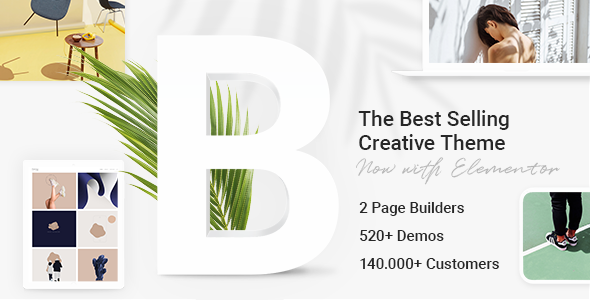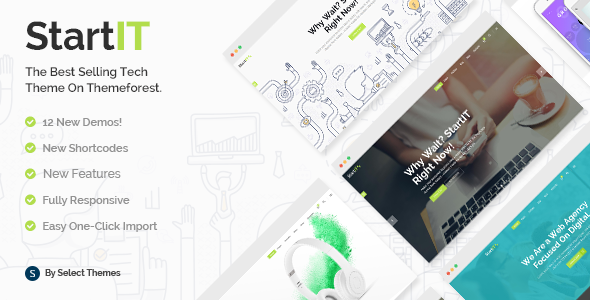Não é segredo que o compartilhamento de conteúdo é uma das melhores maneiras de fazer com que as pessoas se envolvam com sua marca e construam um relacionamento sólido com clientes em potencial. Na verdade, os proprietários de sites fazem isso com bastante frequência- incorpore vídeos de plataformas como o YouTube ou TikTok , exibe postagens de mídia social, até mesmo incorporar um feed de grupo inteiro se ele estiver relacionado ao seu negócio. Esta é considerada uma das melhores estratégias em mídia social e marketing de conteúdo que pode ajudá-lo para aumentar sua visibilidade online e promover sua marca.
Dito isso, se você planeja compartilhar conteúdo que não é seu em seu site, encontrará a maneira mais segura possível de fazê-lo. Felizmente, é precisamente aqui que os iframes podem entrar em cena .
Desta vez, falaremos sobre iframes e mostraremos como usá-los para compartilhar conteúdo de outras plataformas em seu site WordPress sem complicações, portanto, certifique-se de ler:
Simplificando, um iframe é uma maneira de incorporar diferentes tipos de conteúdo (como vídeos, postagens em mídias sociais, mapas e assim por diante) diretamente em seu site usando um HTML específico código -sem ter que hospedar você mesmo. Isso significa que você poderá usar este conteúdo em seu site a partir de uma fonte externa sem ter que se preocupar em usar qualquer parte de seu próprio espaço de armazenamento ou sobrecarregar sua largura de banda. Outro motivo pelo qual o uso de iframes é ótimo é que eles podem ajudá-lo a evitar possíveis problemas relacionados a direitos autorais . Além disso, se o conteúdo que você compartilhou dessa forma for alterado no futuro, ele será atualizado automaticamente em seu site.
Dito isso, você deve saber que há algumas desvantagens em usar esse método também. Além do fato de que nem todos os sites permitirão que você use um iframe para começar, também há um problema de sites HTTPS permitindo que você use iframes de outros sites HTTPS apenas. E as mesmas regras também se aplicam a sites baseados em HTTP-se você tiver um site HTTP, só poderá incorporar iframes de outro site HTTP. Portanto, se você planeja usar esse método, deve mantê-lo em mente.
Agora, mencionamos que você precisa usar um código HTML específico para adicionar um iframe ao seu site. Não se preocupe, no entanto, pois o processo em si não é tão complicado quanto parece. Aqui estão três maneiras diferentes de adicionar iframe ao seu site WordPress.
Existem muitos lugares online que permitem que você use a opção incorporar para adicionar iframe ao seu site. Um ótimo exemplo é o YouTube, e é por isso que demonstraremos como você pode obter o código de incorporação necessário usando esta plataforma popular de compartilhamento de vídeo.
Para encontrar o código incorporado, basta acessar um vídeo do YouTube que deseja compartilhar e clicar no botão Compartilhar (localizado logo abaixo do próprio vídeo).
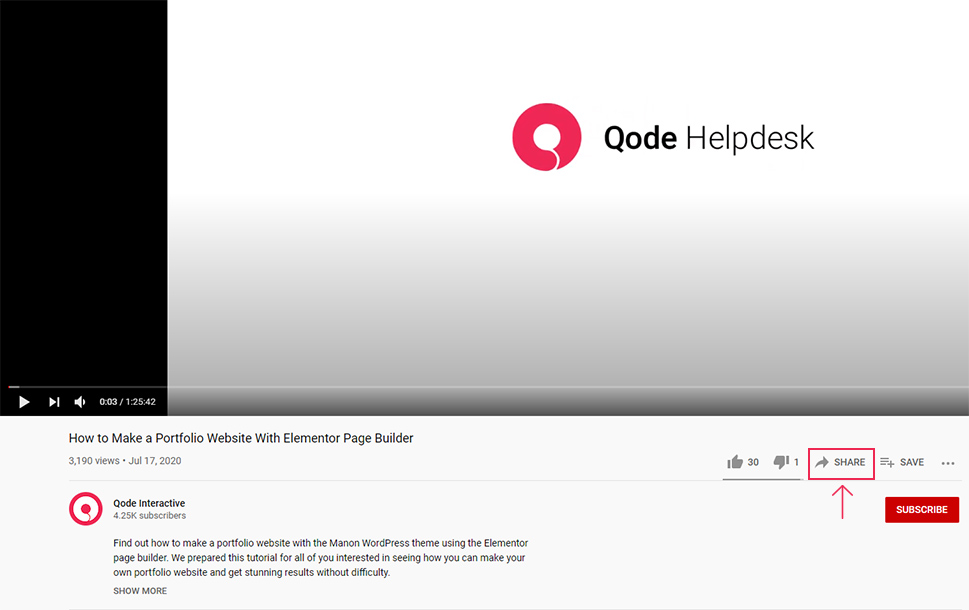
Depois que uma nova tela for aberta, você poderá ver a opção chamada Incorporar . Você deve clicar nele para obter o código de incorporação do seu vídeo.

Depois de fazer isso, você verá que pode marcar duas opções diferentes: Mostrar controles do player e Ativar modo de privacidade aprimorada . Recomendamos que você habilite ambos (o primeiro já deve estar habilitado por padrão).
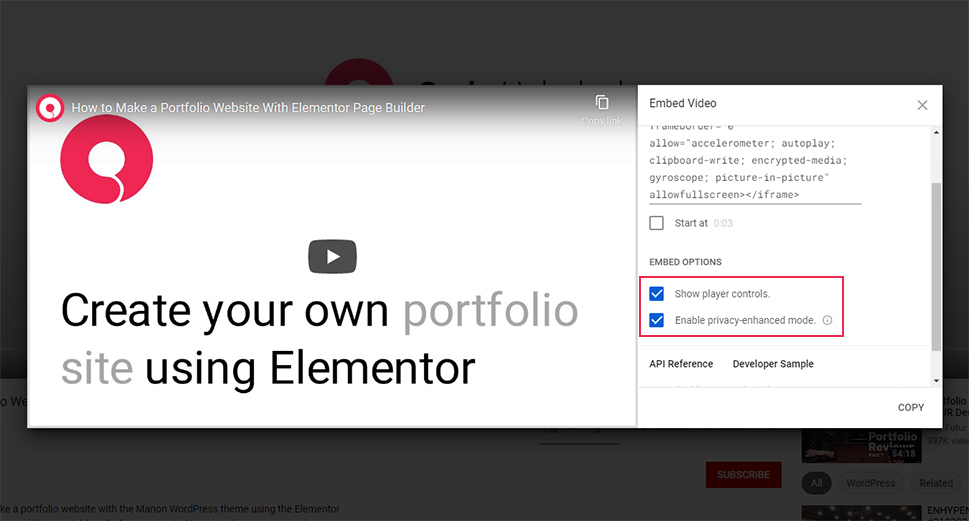
Finalmente, você pode clicar no botão Copiar .
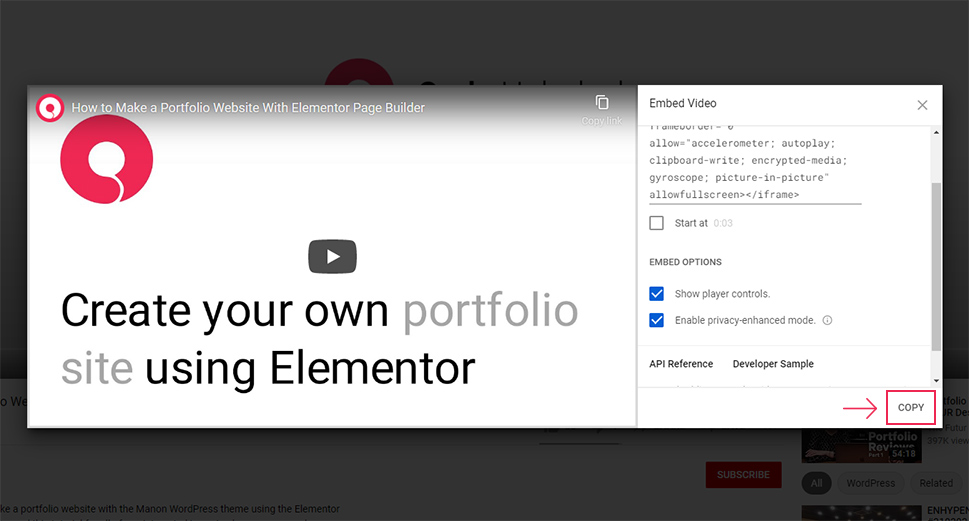
Então, você pode ir em frente e colar o código onde quiser em sua página ou postagem.
Para incorporar seu código iframe usando o editor de bloco Gutenberg, acesse a página desejada ou poste no back-end do seu site (ou vá para Páginas/Postagens >> Adicionar Novo para criar um novo). Em seguida, basta clicar no ícone (+) e encontrar um bloco HTML personalizado .
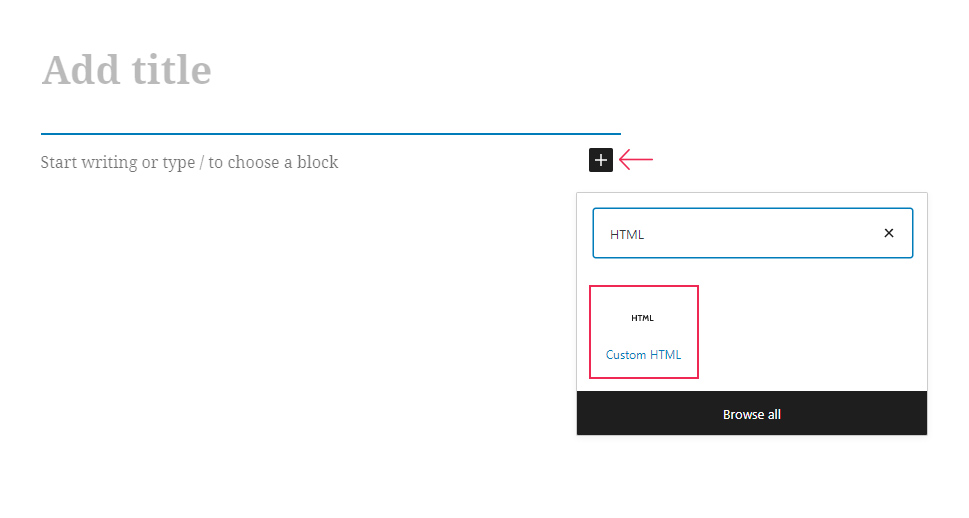
Depois de adicionar este bloco à área desejada em seu editor, basta colar o código iframe do YouTube no bloco HTML.
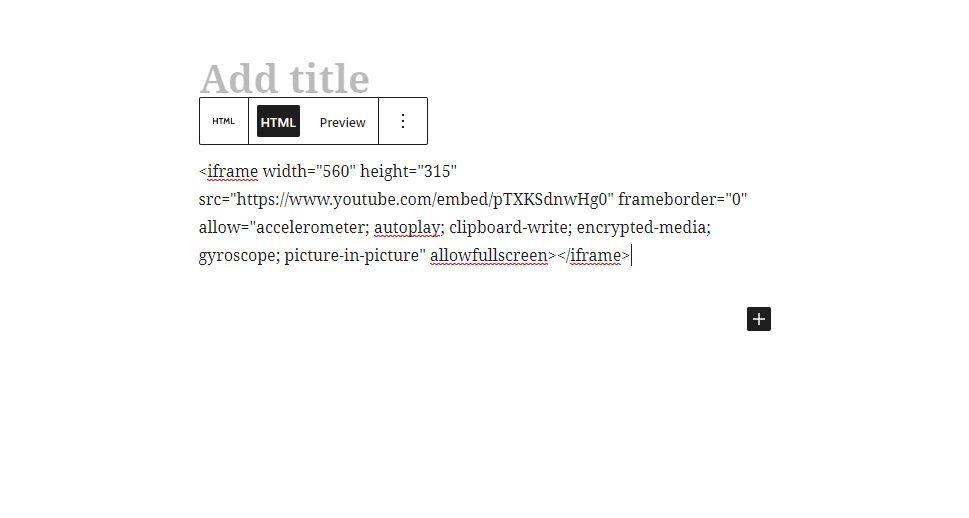
Salve/atualize suas alterações e vá para a interface do seu site para ver a aparência do seu vídeo incorporado em sua página/postagem.
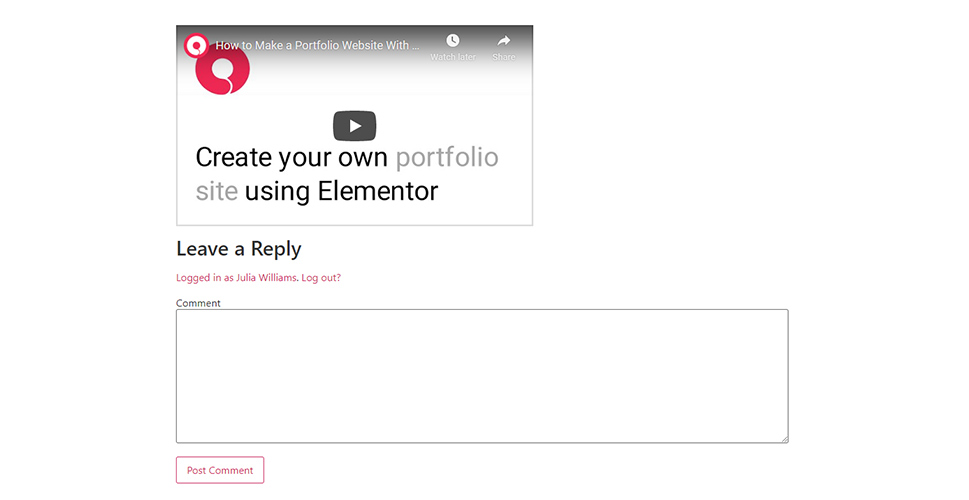
Para fazer isso no editor clássico, você precisa primeiro alternar para o modo Texto no editor.
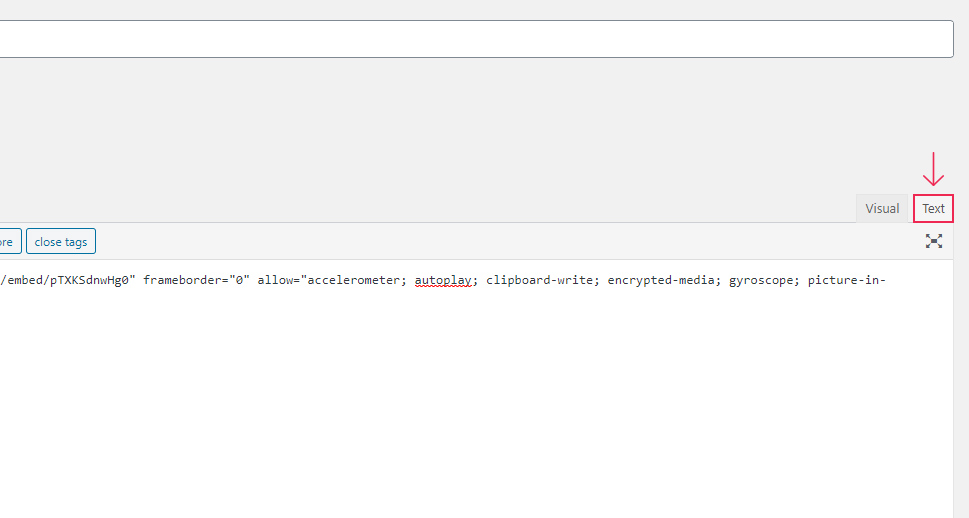
Em seguida, basta colar o código lá, salvar ou Atualizar/publicar sua página ou postagem e pronto.
Assim como o YouTube, muitas outras plataformas online populares (como Facebook, Twitter e Instagram, para citar alguns) oferecem a opção de incorporar um código iframe. Você só precisa ir até a postagem específica que deseja compartilhar em seu site e encontrar a opção de incorporação em suas configurações.
Se você usar um plug-in WordPress chamado iframe para incorporar seu código iframe, você poderá compartilhar qualquer tipo de conteúdo usando o shortcode do plugin.
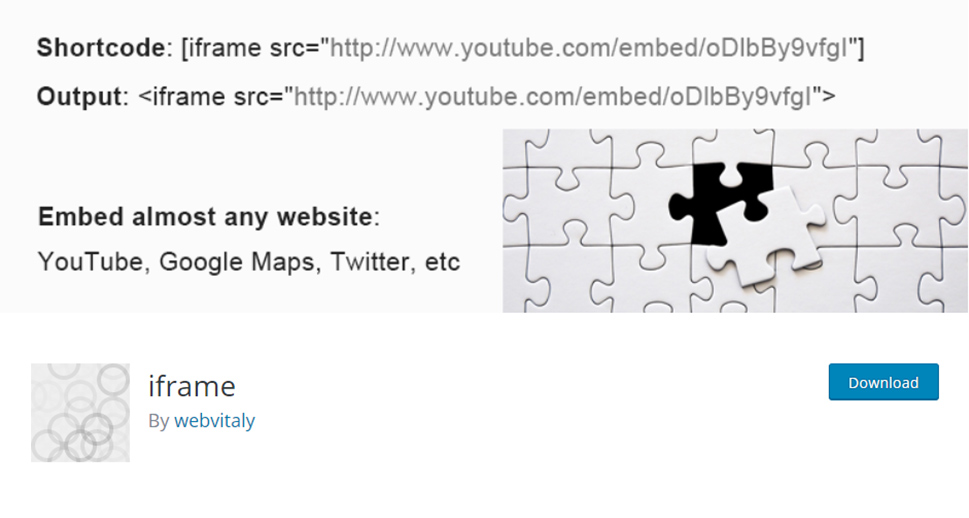
Depois de instalar e ativar o plug-in , você poderá usar o plug-in imediatamente, pois não requer configuração adicional. Assim, você pode simplesmente acessar sua página ou postagem e localizar e adicionar um bloco de Shortcode .
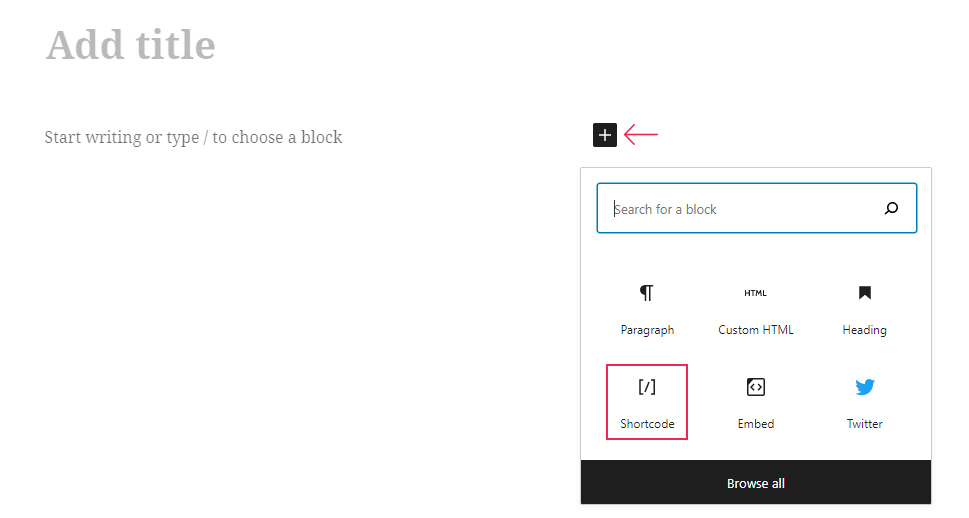
Você pode adicionar o seguinte código de acesso ao seu bloco:
[iframe src="Seu-URL"]
Em seguida, simplesmente copie seu código de incorporação e cole-o dentro do shortcode.
Devemos observar que você não precisa inserir todo o código iframe. Em vez disso, você pode simplesmente usar o URL da página de dentro do próprio código incorporado.
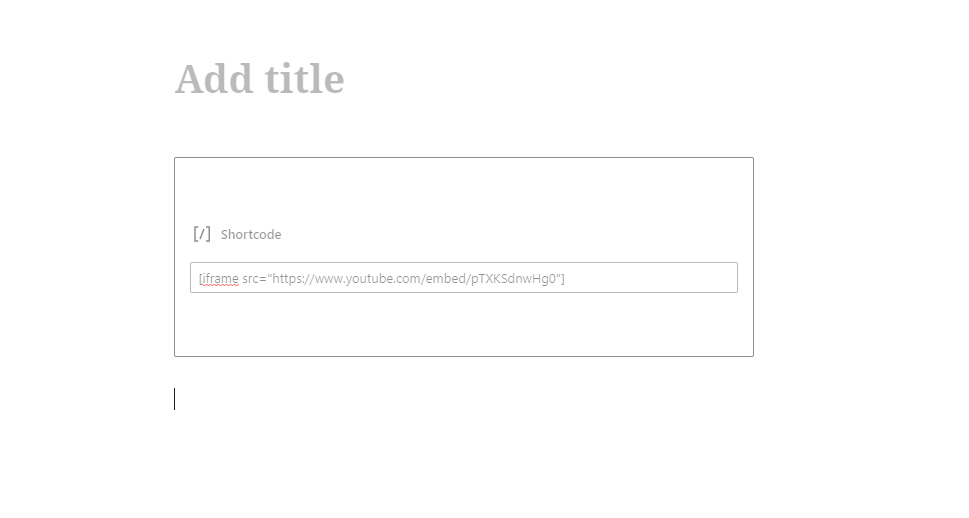
Depois disso, você pode ir em frente e visualizar a aparência do seu conteúdo ao vivo.
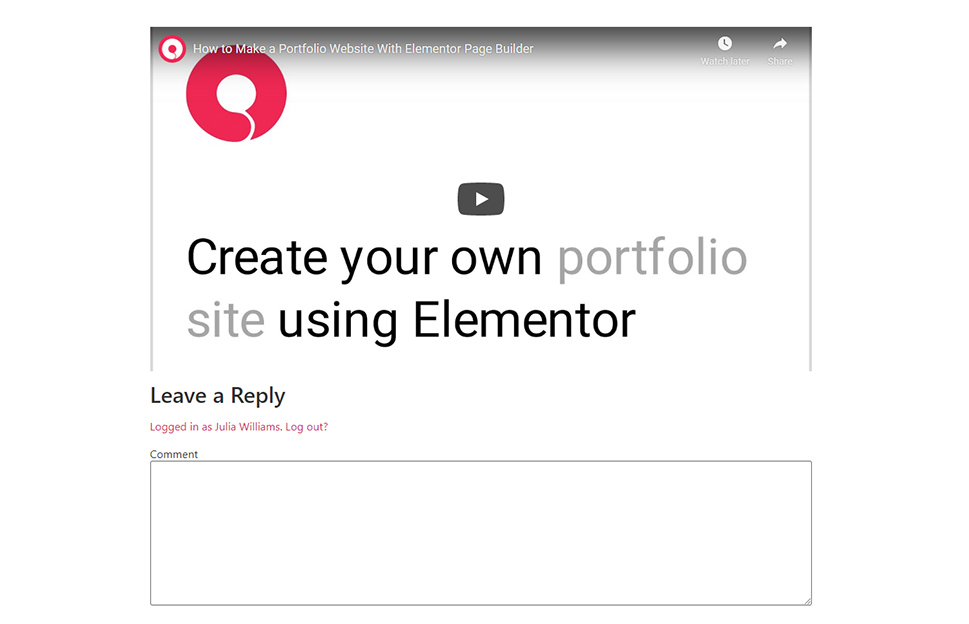
Caso deseje usar o editor clássico para adicionar seu código iframe com este plug-in, você pode simplesmente colar seu shortcode com o URL diretamente em sua página/postagem (sem precisar usar o Visualização de texto ):
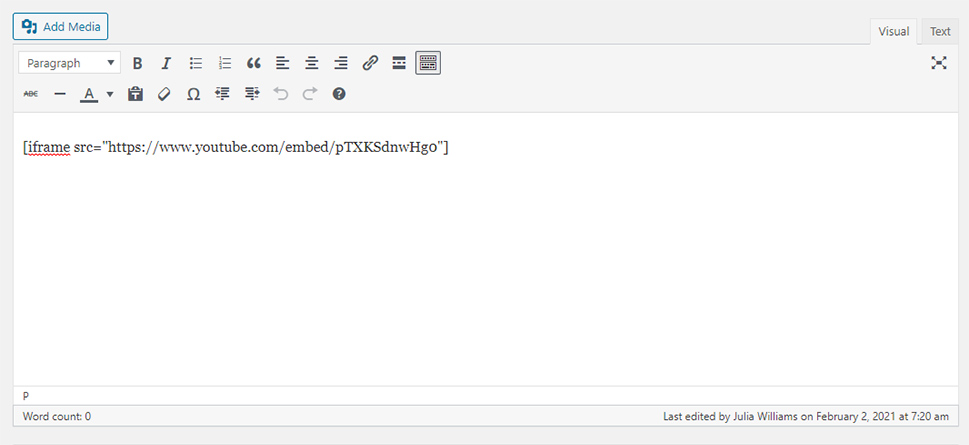
Existem também opções para adicionar parâmetros diferentes a este código de acesso que permitirá que você personalize ainda mais a forma como o conteúdo incorporado é mostrado em sua página/postagem. Isso inclui ajustar a altura e largura do conteúdo, exibi-lo com ou sem a barra de rolagem e muito mais (você pode dar uma olhada em todos os diferentes parâmetros na página do plugin).
Caso não queira usar um plug-in, você sempre pode criar seu código iframe manualmente. Mais uma vez, você deve encontrar um bloco de HTML em seu editor e adicioná-lo a qualquer área desejada em sua página/postagem.
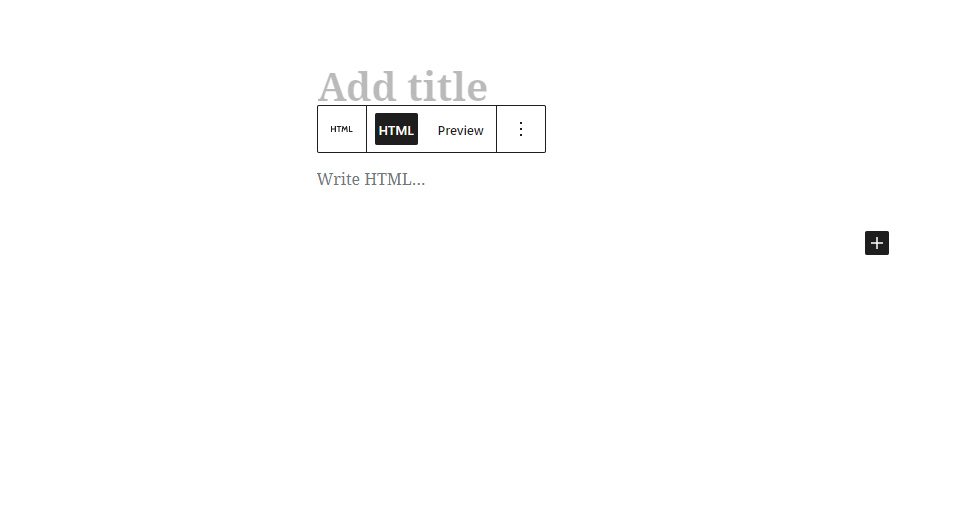
Então, você deve inserir o seguinte código no bloco:
Depois disso, vá em frente e substitua a parte Seu-URL pelo URL direto que você deseja incorporar à sua página/postagem (mais uma vez, você não precisa usar todo o incorporado código, apenas o próprio URL).
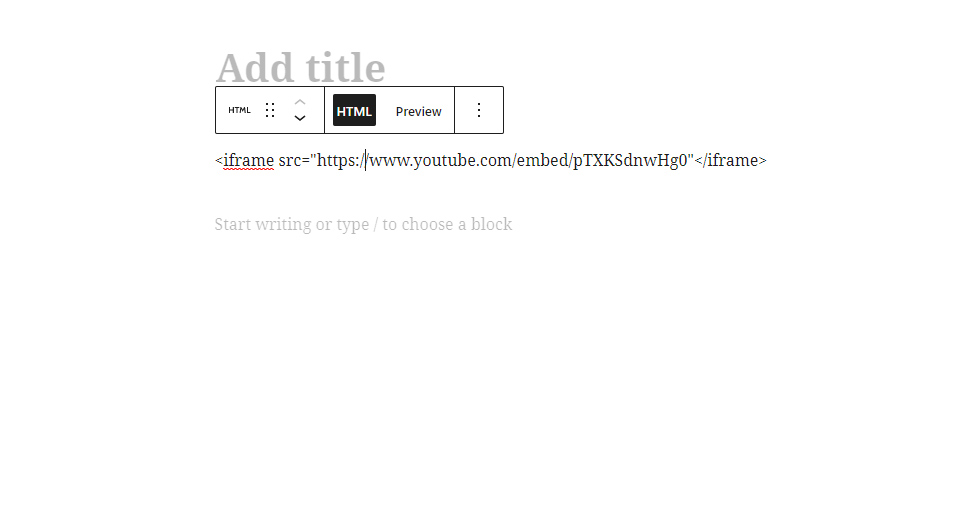
Você também pode criar seu código iframe no editor clássico usando o modo Texto :
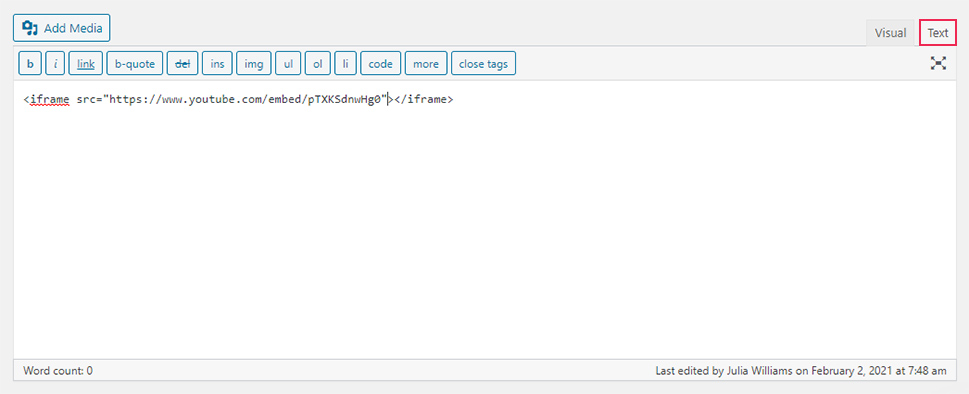
Finalmente, você também pode adicionar alguns parâmetros adicionais em sua tag HTML, como definir a largura e a altura, permitir que seu conteúdo seja exibido em tela inteira e assim por diante.
Aqui está um exemplo de um código iframe que permitirá que você tenha um tamanho de tela de 500 pixels de largura e 300 pixels de altura, com a visualização em tela cheia habilitada:
Conclusão
Usar iframe não é apenas uma das maneiras mais seguras de compartilhar diferentes tipos de conteúdo , mas também economiza espaço de armazenamento , pois não exige que você o faça carregue qualquer um dos arquivos em sua biblioteca de mídia do WordPress. Não importa se você decidir adicionar seu iframe com um código incorporado, optar por usar um plug-in ou preferir criar seu código manualmente, é relativamente fácil executar cada um desses métodos. Você só precisa encontrar o URL incorporado na página cujo conteúdo deseja compartilhar, seguir as instruções específicas que compartilhamos acima e pronto.